1、打开手机1界面,点击灰色齿轮状的设置图标。
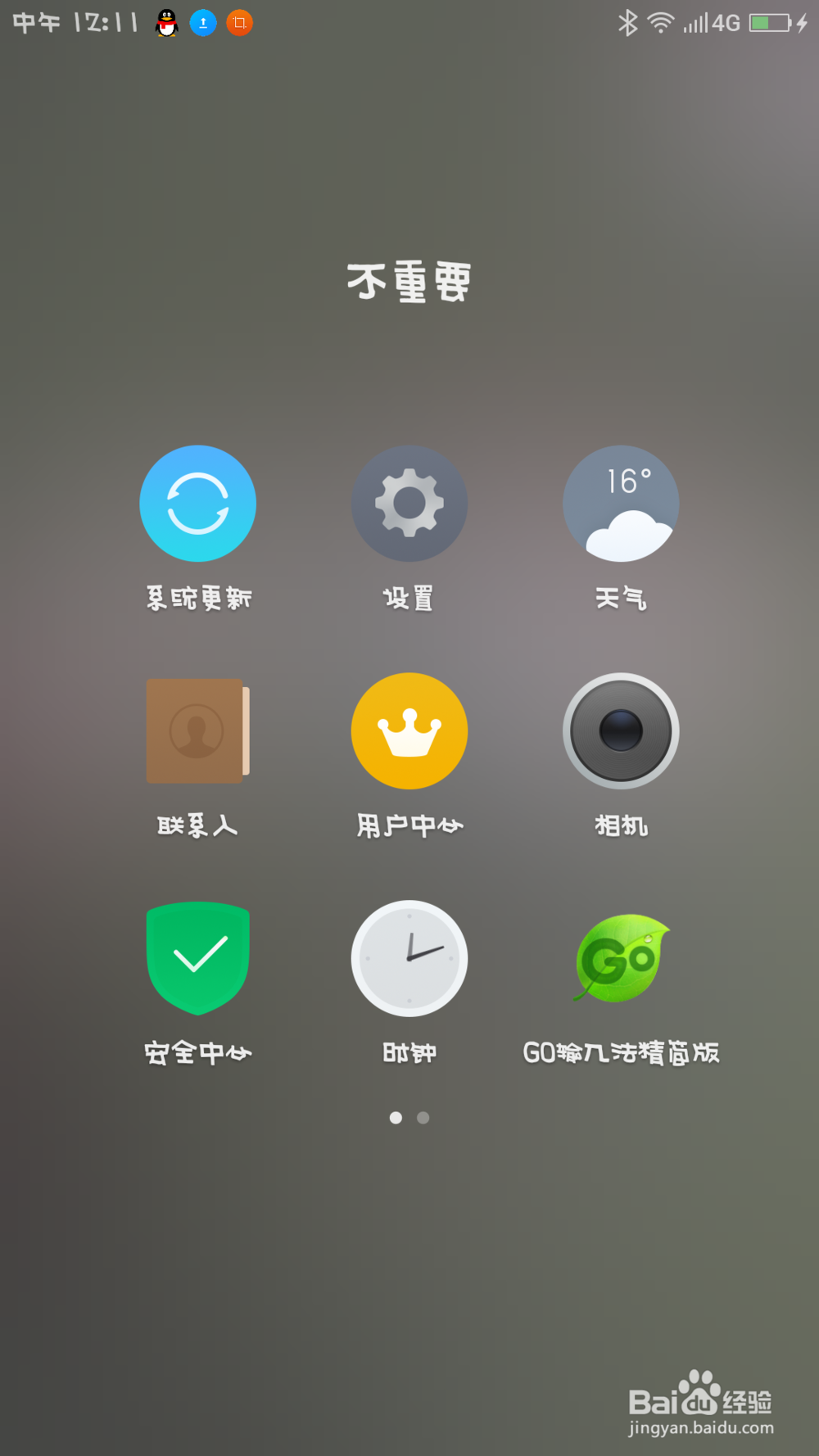
2、进入手机1的设置界面,点击蓝牙图标。

3、将手机1的蓝牙打开,开关变成绿色即可。

4、在手机1界面里,点击最下方的搜索图标,寻找手机2。

5、手机2打开,仔细观察界面,找到设置的图标,点击它。

6、手机2的设置界面,仔细观察,点击蓝牙图标。

7、手机2的蓝牙界面,点击右侧的开关,将它变成蓝色。

8、手机1找到手机2的名称,点击进行配对。

9、手机2收到手机1发来的消息,并且点击进行配对。

10、手机1的浏览器打开,点击最下面一排第3个文件的图标。
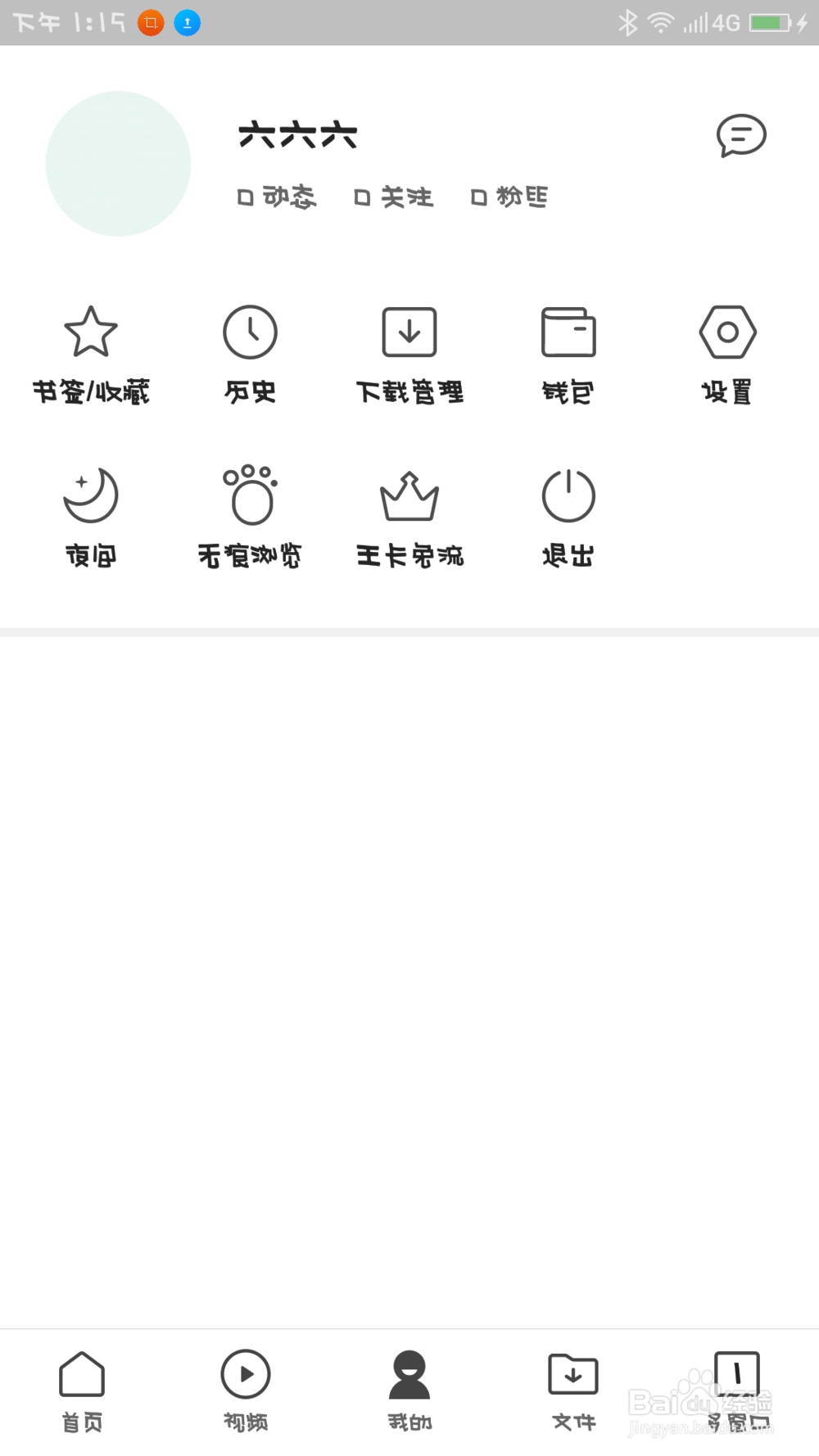
11、手机1的界面,仔细观察,点击第2排第3个安装包图标。

12、手机1界面跳转,手指长按住其中一个安装包。

13、手机1的界面,仔细观察,选择点击蓝牙图标。

14、手机1的界面跳转,仔细观察,选择点击要发送的设备。

15、手机2收到指令,手指点击接收。

16、手机2就会开始进入文件传输,等进度条完成以后,软件就可以接收到了。
